Čo robiť, ak sa video neprehráva v systéme Android
Zariadenia so systémom Android sa často používajú ako prehrávače médií, a to aj na sledovanie videí. V článku nižšie vám chceme povedať, čo robiť, ak sa video neprehrá.
obsah
Riešenie problémov s prehrávaním online videa
Chyby v prehrávaní videa sa môžu vyskytnúť z dvoch dôvodov: chýbajúci prehrávač Adobe Flash Player na zariadení alebo zlyhanie v prehrávači online videí.
Dôvod 1: Nedostatok prehrávača Flash
Takmer všetky populárne zdroje na prehrávanie videa online už boli prenesené do prehrávačov HTML5, pohodlnejšie a menej náročné na zdroje ako Adobe Flash Player. Na niektorých stránkach sa však táto zložka stále používa. Ak je na počítači problém jednoducho vyriešený, potom všetko s Androidom je o niečo zložitejšie.
Faktom je, že oficiálna podpora tejto technológie v systéme Android bola ukončená od čias KitKat 4.4 a žiadosť o prácu s ním bola odstránená Trh Google Play ešte skôr. Nástroj môžete však stiahnuť z zdroja tretej strany vo formáte APK a nainštalovať ho do telefónu alebo tabletu. Avšak s vysokou pravdepodobnosťou to nestačí - budete musieť stiahnuť webový prehliadač s podporou Flash. Z nich je najvýhodnejšie používať prehliadač Dolphin.
Stiahnite si prehliadač Dolphin
Ak chcete zahrnúť podporu technológie blesku, postupujte takto:
- Spustite Dolphin a vstúpte do ponuky aplikácií. Môžete to urobiť stlačením troch bodov vpravo hore alebo stlačením tlačidla "Menu" na zariadení.
- V rozbaľovacom okne vyberte nastavenia kliknutím na ikonu s ozubeným kolieskom.
- Na karte "Všeobecné" prejdite nadol na blok "Webový obsah" . Klepnite na položku "Flash Player" .
![Aktivujte flash prehrávač v Prehliadači Dolphin]()
Skontrolujte možnosť "Vždy zapnuté" .
- Prejdite na kartu "Špeciály" , prejdite nadol na položku "Webový obsah" a aktivujte voľbu "Režim hry" .
- Môžete ísť na svoje obľúbené stránky a sledovať video: streaming by mal fungovať.

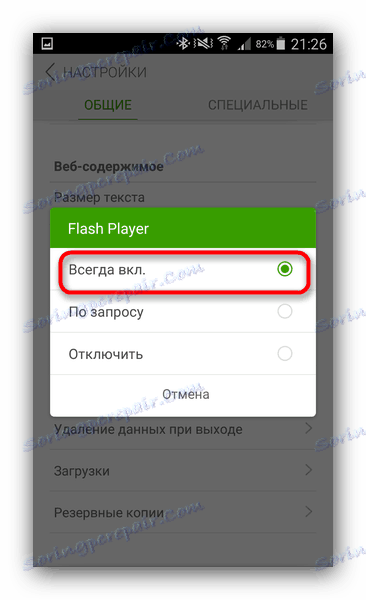
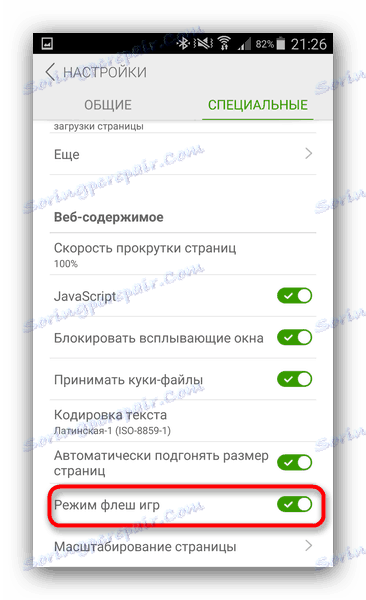
Ak z nejakého dôvodu nechcete v zariadení nainštalovať prehrávač Flash Player, problém s problémom vyrieši Puffin Browser.
Služba cloud preberá funkciu spracovania a dekódovania flash videa, pretože inštalácia samostatnej aplikácie nie je potrebná. Nemusíte nakonfigurovať nič iné. Jedinou nevýhodou takéhoto riešenia možno považovať za prítomnosť platenej verzie.
Dôvod 2: Problémy so zabudovaným prehrávačom (iba Android 5.0 a 5.1)
Inovácia na verziu 5 priniesla veľa zmien v systéme Android. Systémový video prehrávač bol tiež aktualizovaný v ňom: AwesomePlayer, ktorý bol prítomný v systéme od 2.3 Perník, bol nahradený NuPlayer. V tejto verzii je však tento prehrávač založený na technológii HTML5 nestabilný, pretože staršia verzia je predvolene aktívna. Vzhľadom na konflikt komponentov nemusí fungovať správne, takže je zmysluplné skúsiť prepnutie na nového hráča.
- Získajte prístup k nastaveniam vývojára v zariadení.
Ďalšie podrobnosti: Ako povoliť režim vývojára
- Prejdite na položku Možnosti vývojára .
- Prechádzajte zoznamom. V ňom v bloku "Media" nájdite položku "NuPlayer" . Začiarknite značku pred ňou. Ak je položka aktívna, naopak ju deaktivujte.
- Pre vyššiu efektivitu stojí za opätovné spustenie smartphonu alebo tabletu.
- Po reštarte prejdite do prehliadača a pokúste sa video prehrať. Problém pravdepodobne zmizne.
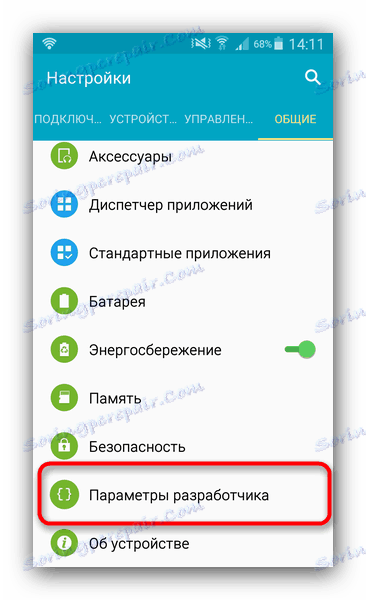
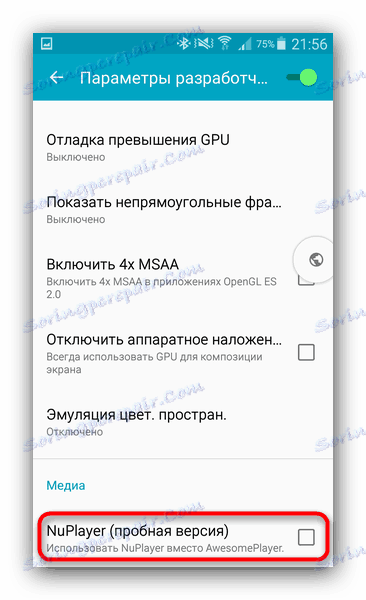
Pokiaľ ide o systém Android 6.0 a novší, v ňom už je už stabilná a optimalizovaná verzia NuPlayer aktívna a zastaraný AwesomePlayer je odstránený.
Problémy s lokálnym prehrávaním videa
Ak stiahnuté klipy na telefóne alebo tablete nefungujú, najskôr skontrolujte, či sú pri sťahovaní poškodené. Ak to chcete urobiť, pripojte zariadenie k počítaču, zlikvidujte problémové video na pevnom disku a pokúste sa spustiť. Ak sa vyskytne problém s počítačom - jednoducho znovu stiahnite video súbor. Ak máte konkrétnejší problém, rozhodnutie bude závisieť od jeho povahy.
Dôvod 1: Aktívne modifikátory obrazu alebo aplikácie korekcie farieb
Jedným z najčastejších problémov je, že video má zvuk, ale namiesto obrázka sa zobrazí čierna obrazovka. Ak sa problém vyskytne neočakávane, s najväčšou pravdepodobnosťou dôjde k poškodeniu modifikátorov alebo prekryvných obrázkov.
presahmi
V systémoch Android 6.0 môžu byť problémy s aplikáciou Marshmallow a novšie problémy spôsobené aplikáciami s aktívnymi prekryvami: napríklad alternatívnymi blokátormi. Na riešenie tohto problému už existuje materiál, a preto si prečítajte článok nižšie.
Ďalšie podrobnosti: Ako odstrániť chybu "Overlap Detected"
Modifikátory obrazu
Modré programy filtrovania (f.lux, Twilight alebo ich systémové náprotivky vložené do firmvéru) majú často podobný efekt. Z toho vyplýva, že riešením je vypnúť tieto filtre. Postup je popísaný v článku o vypnutí prekryvných obrázkov, odkaz je uvedený vyššie. V prípade, že zdrojom problému je možnosť špeciálnych funkcií, môžete ich vypnúť nasledovne.
- Zadajte "Nastavenia" a vyhľadajte položku "Špeciálne funkcie" . V "čistom" systéme Android sa nastavenia prístupnosti nachádzajú v bloku systémových možností. Na zariadeniach s upraveným systémom (TouchWiz / GraceUI, MIUI, EMUI, Flyme) sa umiestnenie môže líšiť.
- Prejdite do sekcie "Spec. funkcie " a vypnite možnosť " Invertovať farby ".
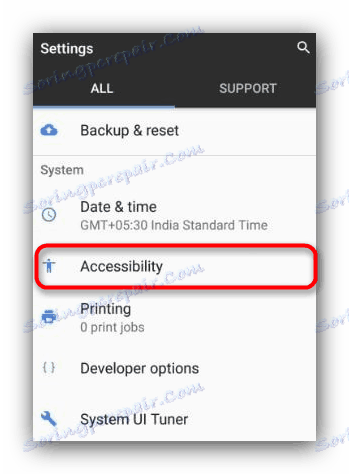
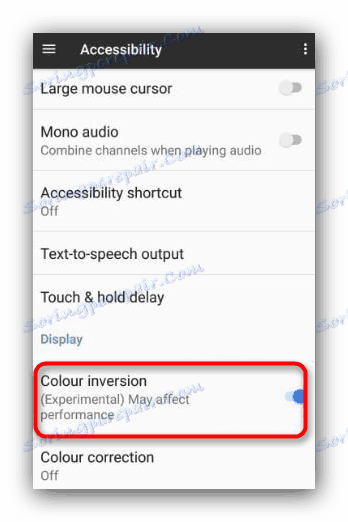
Spravidla by sa po týchto akciách mal obraz na videu vrátiť do normálu.
Dôvod 2: Problémy s kodeky
Ak sa video nesprávne neprehráva (odmieta spustenie, zobrazuje artefakty, spôsobí zmrazenie prehrávača), na vašom zariadení nie sú k dispozícii žiadne vhodné kodeky. Najjednoduchším východiskom je použitie prehrávača videa tretej strany: pre vstavané aplikácie sa kodeky môžu aktualizovať len so systémom.
Jeden z najviac "omnivorous" hráčov - MX prehrávač , To má kodeky takmer každý typ procesora, takže s týmto prehrávačom videa môžete spustiť videá s vysokým rozlíšením a komplexné formáty ako MKV. Ak chcete získať túto príležitosť, musíte povoliť dekódovanie hardvéru v nastaveniach prehrávača MX. Toto sa deje takto.
- Spustite program. Kliknite na tri bodky vpravo hore.
- V rozbaľovacej ponuke zvoľte "Nastavenia".
- V nastaveniach prejdite na položku "Dekodér" .
- Prvý blok je "Hardvérové zrýchlenie" . Začiarknite políčko vedľa každej možnosti.
- Skúste spustiť problematické videá. S najväčšou pravdepodobnosťou nebudú žiadne problémy s hraním. Ak sa vyskytne chyba, vráťte sa k nastaveniam dekódovania a vypnite všetky možnosti HW. Potom prejdite v zozname s nastaveniami, ktoré sú uvedené nižšie, a nájdite voliteľný blok "Software Decoder" . Podobne označte každú položku.

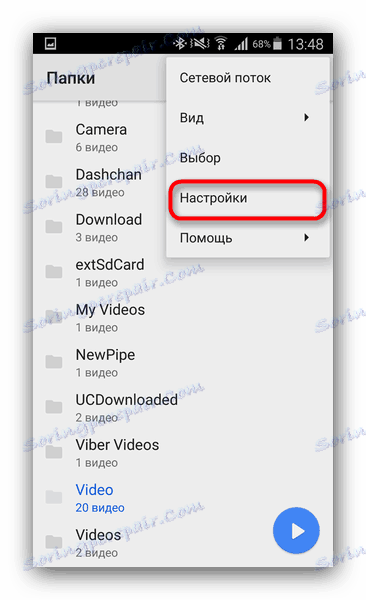
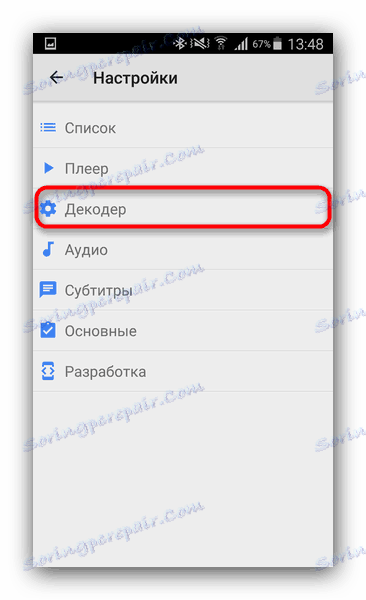
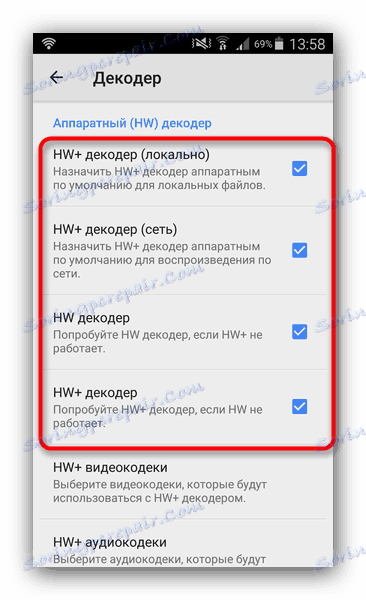
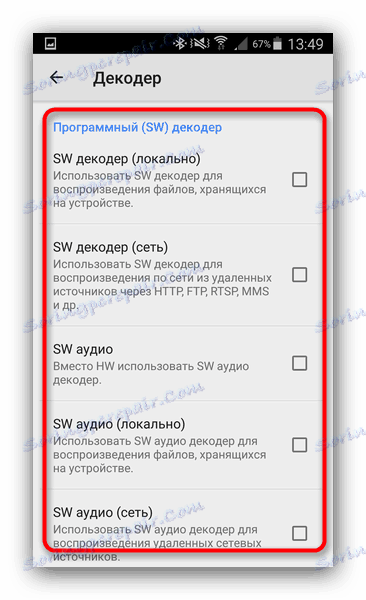
Znova skontrolujte valčeky. Ak sa nič nezmenilo, môže dôjsť k nekompatibilite hardvéru. Jediným východiskom je prevzatie tohto videa vo formáte vhodnom pre vaše zariadenie alebo manuálne previesť pomocou špeciálnych programov, ako je Movavi Video Converter alebo Formát Factory ,
Problém nejasnej prírody
Ak sa video neprehrá, ale vylúčia všetky vyššie uvedené dôvody, možno predpokladať, že problém spočíva v nejakom poruche firmvéru softvéru. Jediným riešením v tomto prípade je resetovanie zariadenia na továrenské nastavenia.
poučenie: Nastavenia v zariadení vynulujeme pomocou systému Android
záver
Ako ukazuje prax, každý rok sa takéto problémy objavujú čoraz menej. Môžete sa do nich dostať, ak ste príliš nadšení z úpravy firmvéru akcií alebo inštalácie častých tretích strán.
